嘿,你是不是在处理Excel文件时感到束手无策?是不是想要一个简单而又强大的工具来处理数据分析和图表制作?别担心,我们有解决方案!
让我向你介绍openpyxl,这是一个Python库,专门用于处理Excel文件。无论是读取、编辑还是创建Excel文件,openpyxl都能轻松应对。无需手动操作Excel,使用openpyxl,您可以自动化处理任意数量的数据。
令人惊叹的是,openpyxl不仅仅是一个普通的Excel库。它提供了丰富而强大的功能,包括创建和修改图表,设置数据标签,导入和导出不同格式的数据等等。您可以根据自己的需求灵活调整代码,实现各种复杂的操作。
在我们的最新博客文章中,我们将深入介绍openpyxl的各种功能和用法。您将学习如何轻松读取和写入Excel文件、如何创建和定制图表以及如何进行数据处理和分析。无论您是初学者还是有经验的开发者,这篇博客都将为您提供宝贵的知识和技巧。
不仅如此,通过openpyxl,您将获得高效而且可靠的处理Excel文件的解决方案。您可以节省大量的时间和精力,提高工作效率,从而专注于更重要的任务和项目。
感兴趣了吗?赶快来阅读我们的博客文章,了解openpyxl如何成为您数据分析的得力助手!不仅仅是学习,还可以将这些技能应用于实际工作中,展现您在数据处理方面的专业能力。
别再被Excel困扰,跟随我们的指南,掌握openpyxl,成为Excel大师!点击链接阅读完整文章:[博客链接]。
我们期待您的阅读和探索!让openpyxl成为您的数据分析利器!
折线图
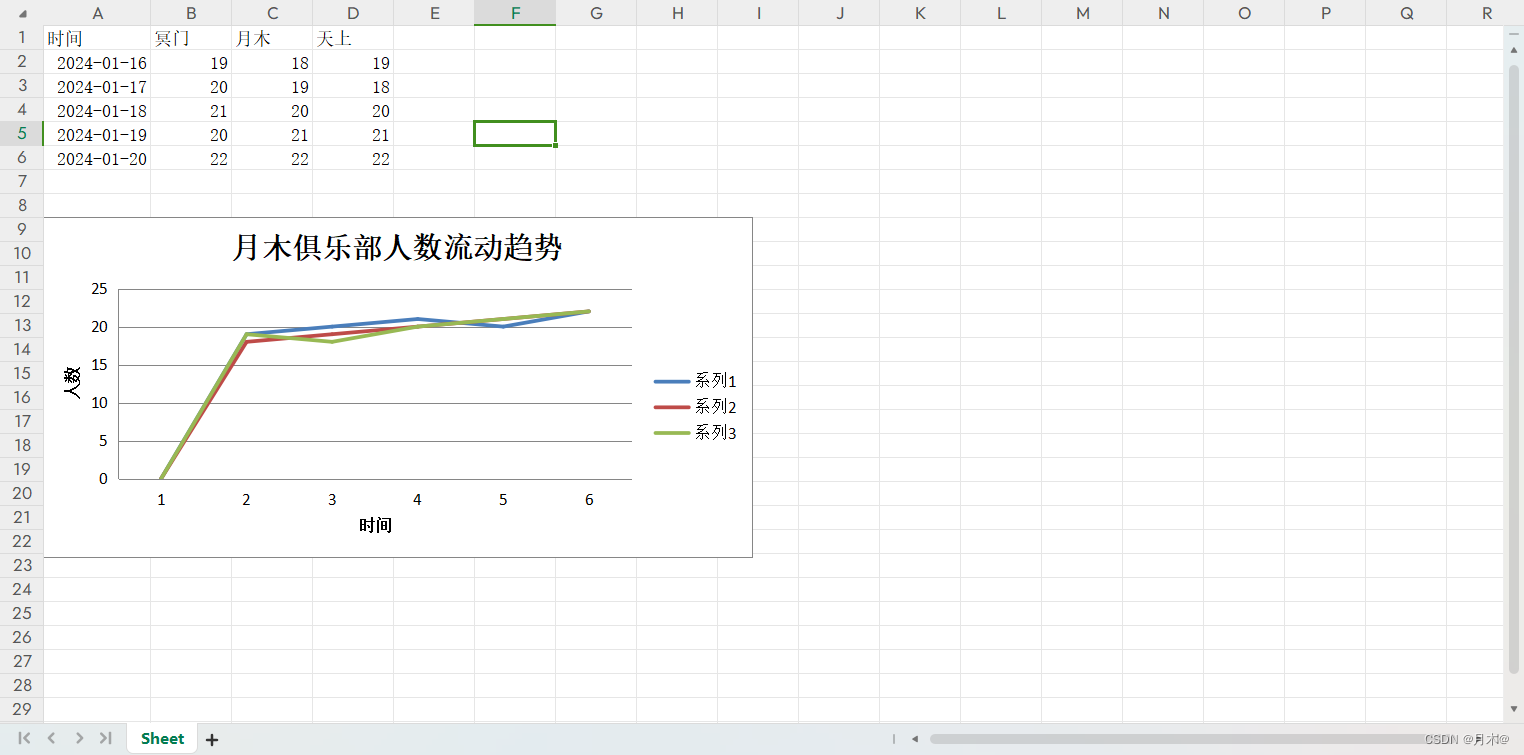
from openpyxl import Workbook
from datetime import date
from openpyxl.chart import LineChart, Reference
wb = Workbook()
sh = wb.active
# 设置数据
rows = [
['时间', '冥门', '月木', '天上'],
[date(2024, 1, 16), 19, 18, 19],
[date(2024, 1, 17), 20, 19, 18],
[date(2024, 1, 18), 21, 20, 20],
[date(2024, 1, 19), 20, 21, 21],
[date(2024, 1, 20), 22, 22, 22],
]
# 把数据增加到工作薄里
for r in rows:
sh.append(r)
# 创建图表
chart = LineChart()
# 给图表选择数据
data = Reference(sh, min_col=2, min_row=1, max_col=4, max_row=6)
# 给图表增加数据
chart.add_data(data)
# 设置图表的名称
chart.title = '月木俱乐部人数流动趋势'
# 设置图表的x轴名
chart.x_axis.title = '时间'
# 设置图表的y轴名
chart.y_axis.title = '人数'
# 把图表增加到工作簿
sh.add_chart(chart, 'A9')
# 保存excel文件
wb.save('./折线图.xlsx')
柱状图
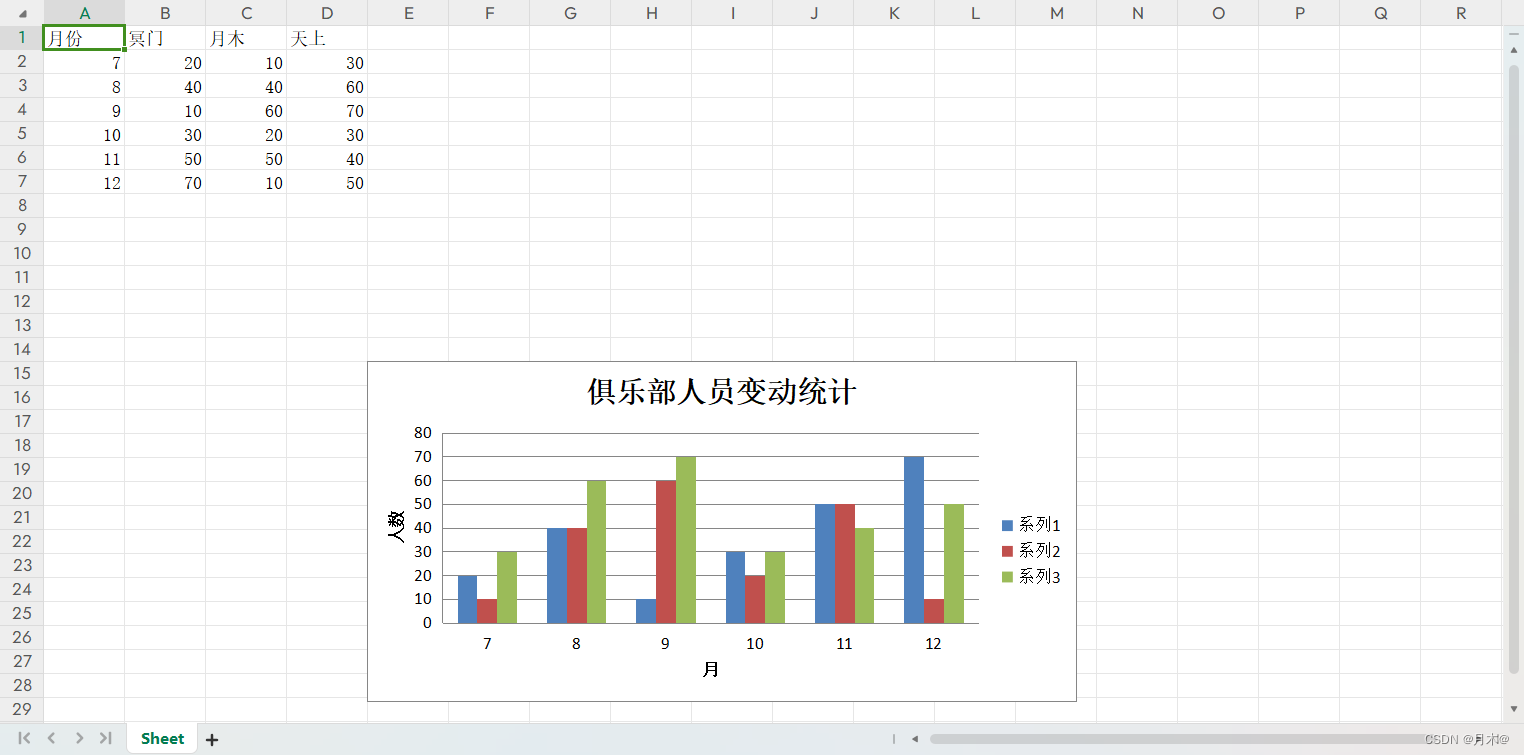
from openpyxl import Workbook
from openpyxl.chart import BarChart, Reference
wb = Workbook()
sh = wb.active
# 设置数据
rows = [
('月份', '冥门', '月木', '天上'),
(7, 20, 10, 30),
(8, 40, 40, 60),
(9, 10, 60, 70),
(10, 30, 20, 30),
(11, 50, 50, 40),
(12, 70, 10, 50),
]
# 把数据增加到工作薄里
for r in rows:
sh.append(r)
# 创建图表
chart = BarChart()
# 给图表选择数据
data = Reference(sh, min_col=2, max_col=4, min_row=2, max_row=7)
cats = Reference(sh, min_col=1, max_col=1, min_row=2, max_row=7)
# 给图表增加数据
chart.add_data(data)
chart.set_categories(cats)
# 设置图表的名称
chart.title = '俱乐部人员变动统计'
# 设置图表的x轴名
chart.x_axis.title = '月'
# 设置图表的y轴名
chart.y_axis.title = '人数'
# 把图表增加到工作簿
sh.add_chart(chart)
# 保存excel文件
wb.save('./柱状图.xlsx')
饼状图
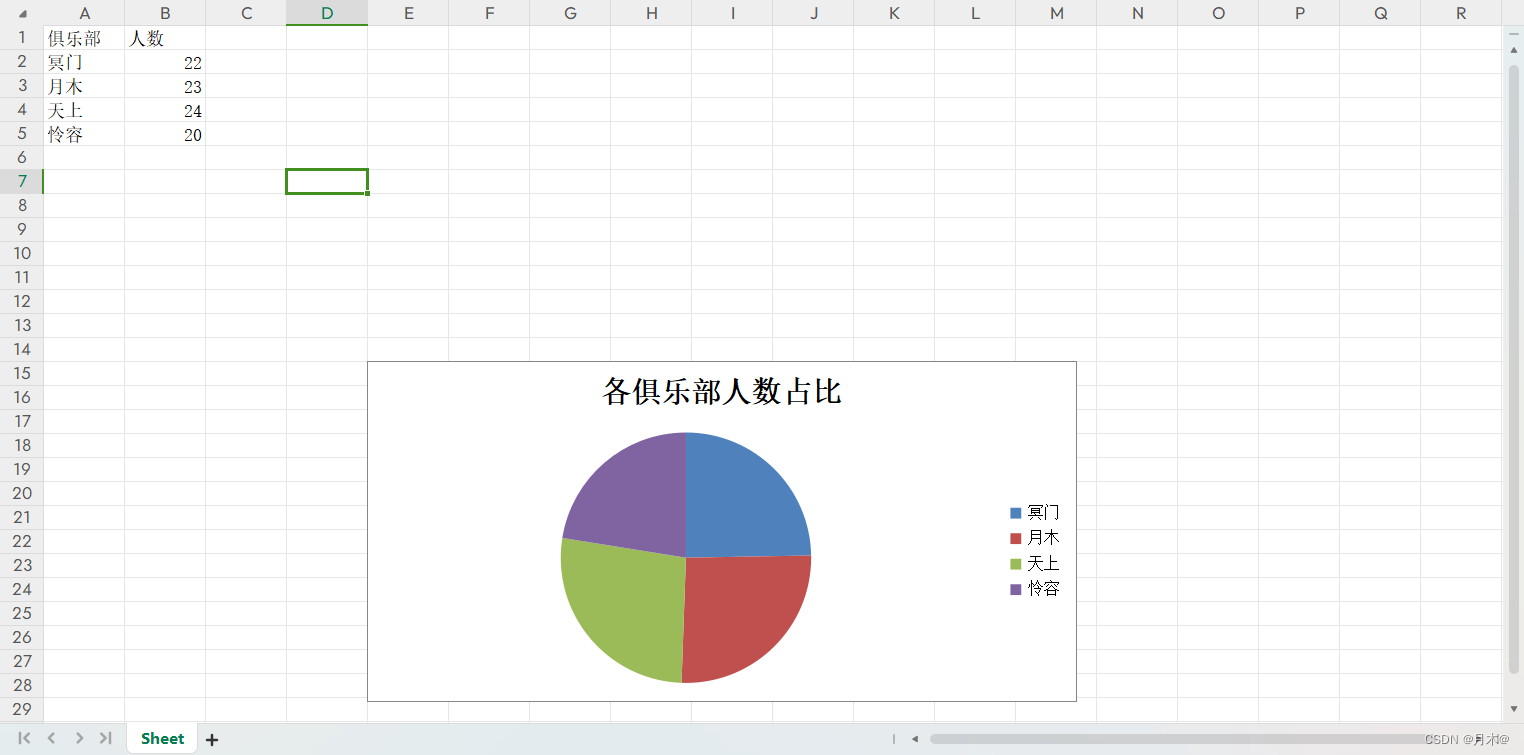
from cProfile import label
from openpyxl import Workbook
from openpyxl.chart import PieChart, Reference
wb = Workbook()
sh = wb.active
# 设置数据
rows = [
('俱乐部', '人数'),
('冥门', 22),
('月木', 23),
('天上', 24),
('怜容', 20),
]
# 把数据增加到工作薄里
for r in rows:
sh.append(r)
# 创建图表
chart = PieChart()
# 给图表选择数据
data = Reference(sh, min_col=2, max_col=2, min_row=2, max_row=5)
cate = Reference(sh, min_col=1, min_row=2, max_row=5)
# 给图表增加数据
chart.add_data(data)
chart.set_categories(cate)
# 设置图表的名称
chart.title = '各俱乐部人数占比'
# 把图表增加到工作簿
sh.add_chart(chart)
# 保存excel文件
wb.save('./饼状图.xlsx')
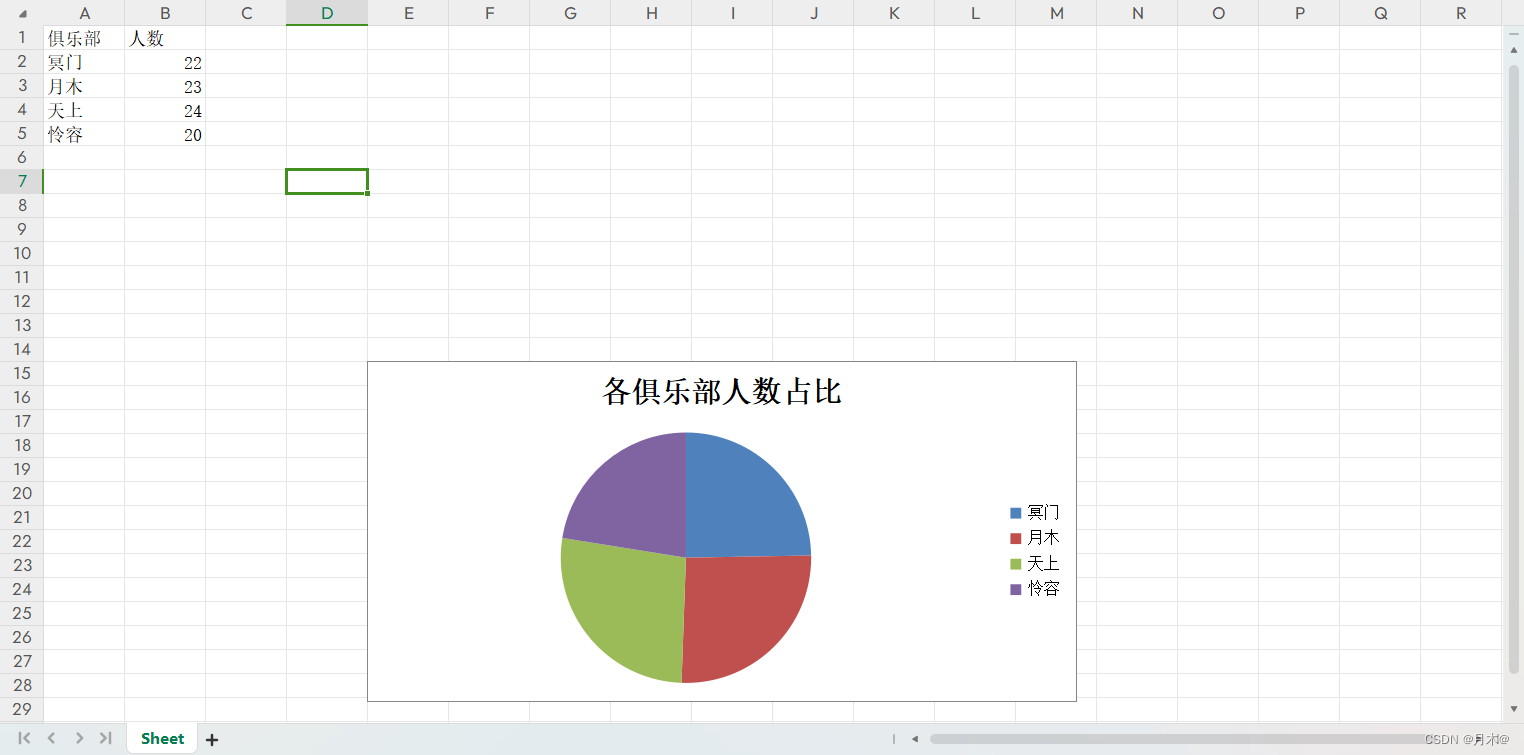








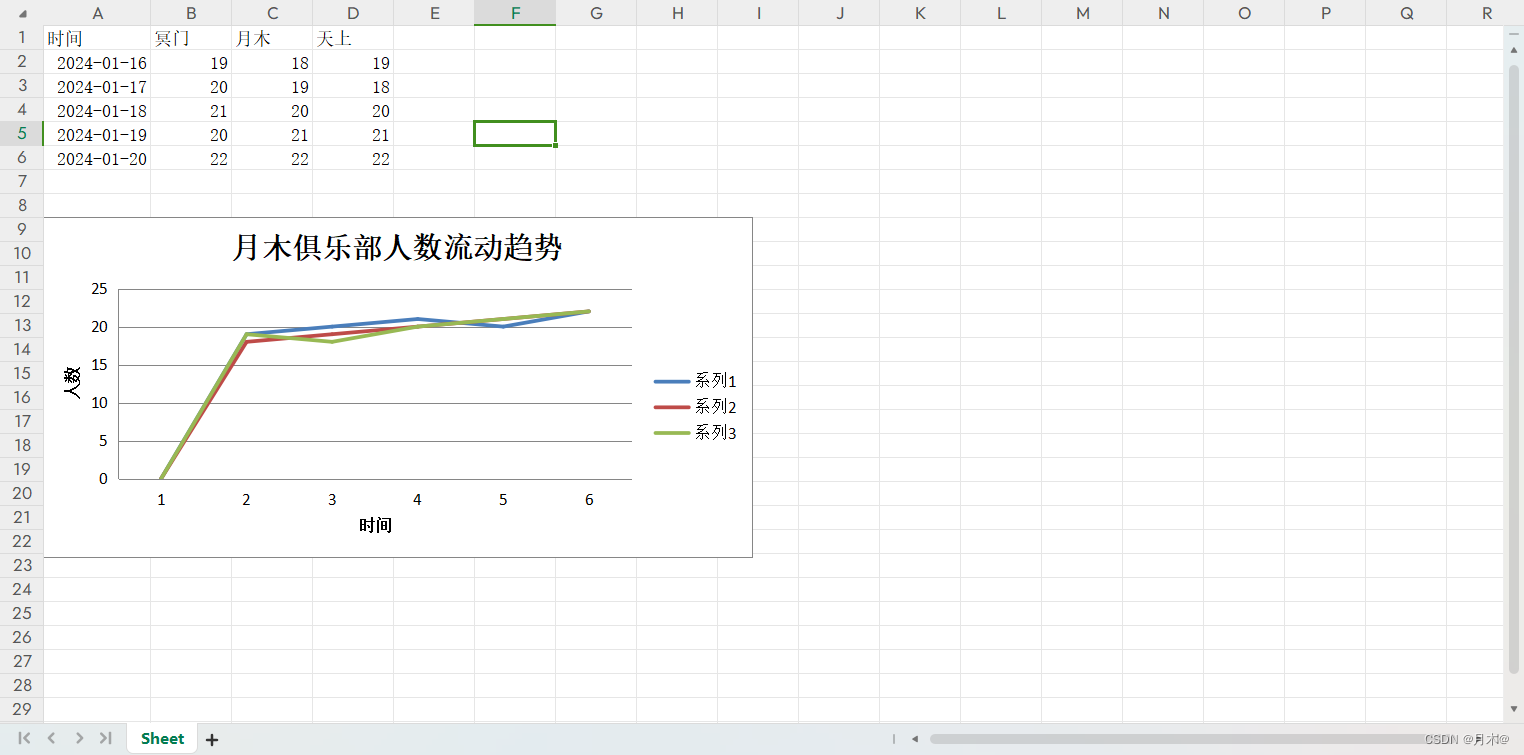
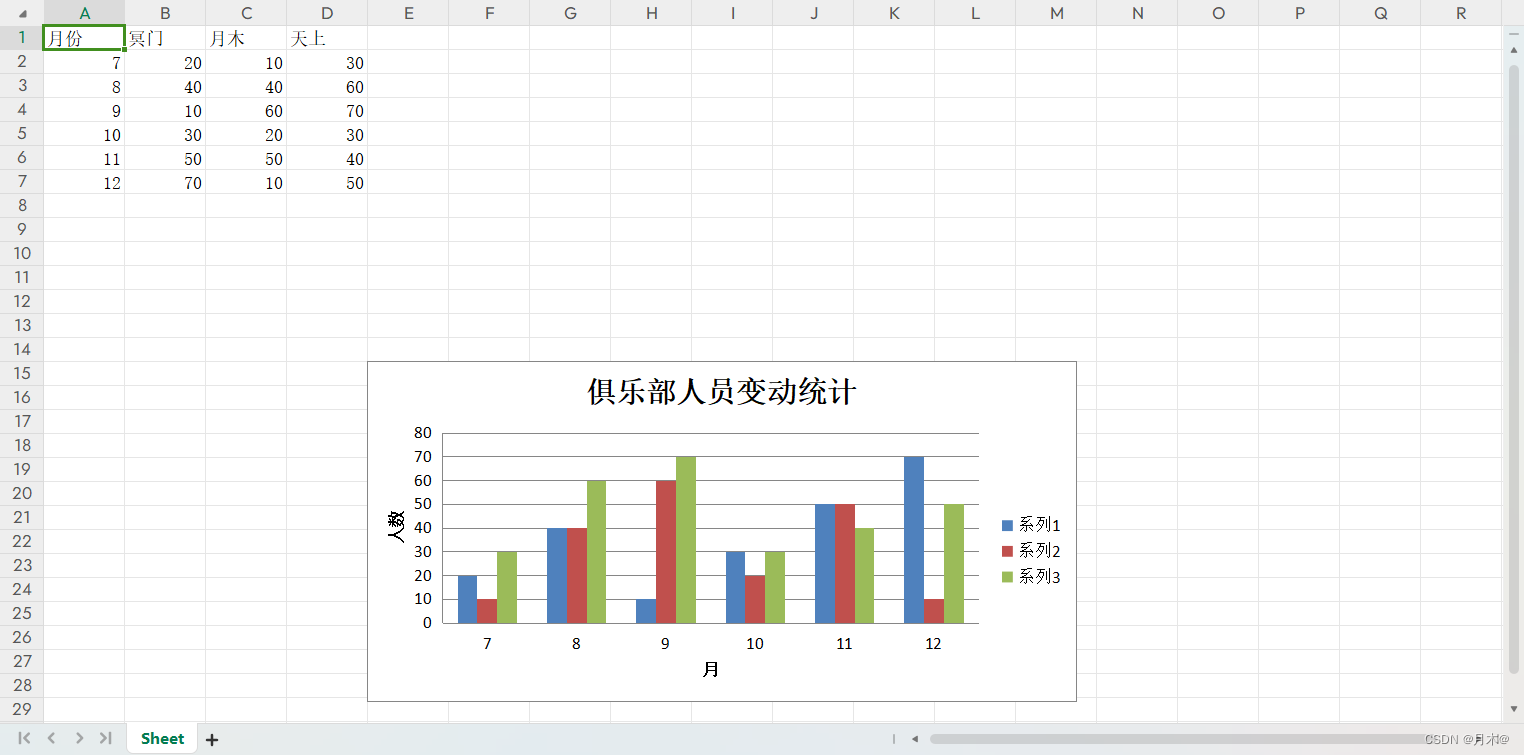
















 1万+
1万+











 被折叠的 条评论
为什么被折叠?
被折叠的 条评论
为什么被折叠?










